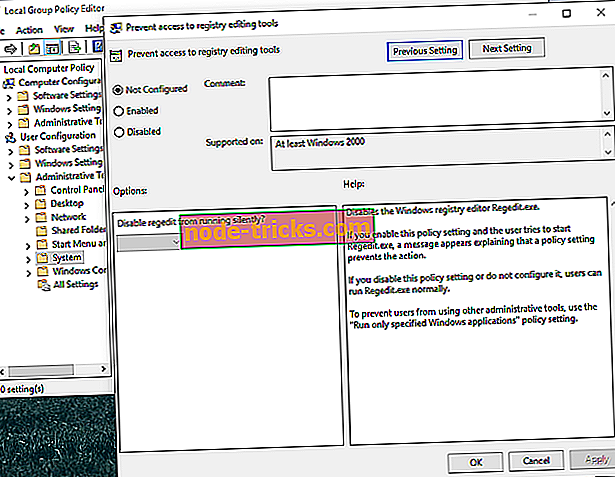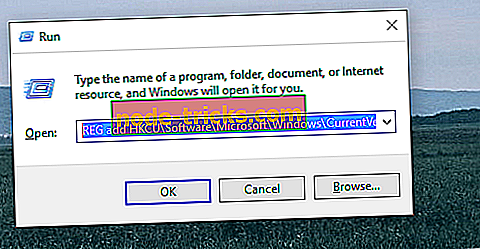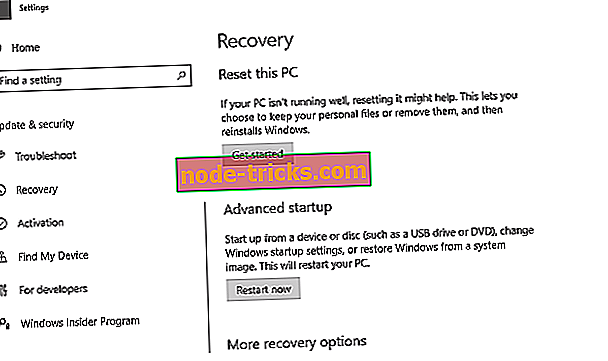Nevar piekļūt reģistra redaktoram operētājsistēmā Windows 10 [FIX]
Reģistra redaktors ir viena no svarīgākajām Windows operētājsistēmas daļām. Šo rīku parasti izmanto, lai atrisinātu dažādas sistēmas problēmas un kļūdas, bet kas notiks, ja pati problēma ir Regedit. Lai gan tas ir reti gadījums, pastāv iespēja, ka ar šo rīku var rasties dažas problēmas.
Precīzāk, mēs runājam par problēmu, kas neļauj lietotājiem atvērt reģistra redaktoru. Reģistra redaktora izslēgšana no funkcijas ir ļoti bīstama, jo jūs nevarat kontrolēt, kas notiek jūsu sistēmā. Tātad, ja nevarat atvērt regedit, turpiniet lasīt šo rakstu, jo mēs esam sagatavojuši pāris risinājumus, kas var būt noderīgi.
Ko darīt, ja nevarat atvērt Regedit sistēmā Windows 10
- Palaist SFC skenēšanu
- Izmantojiet grupas politikas redaktoru
- Ieslēdziet Regedit manuāli
- Atiestatiet savu sistēmu
1. risinājums - palaist SFC skenēšanu
Lai gan nav vairāk universāla un klišeja risinājuma Windows 10 problēmu risināšanai, un jūs, iespējams, esat noguris no cilvēkiem, kas iesaka SFC skenēšanu, tas tiešām ir noderīgs šajā gadījumā. Tātad, pirmais, kas jums jādara, strādājot ar reģistra redaktoru, ir palaist SFC skenēšanu.
Ja neesat pārliecināts, kā to izdarīt, rīkojieties šādi:
- Nospiediet Windows taustiņu + X, lai atvērtu izvēlni Power User. Sarakstā atlasiet komandu uzvedni (Admin) .
- Kad tiek atvērta komandu uzvedne, ierakstiet sfc / scannow un nospiediet taustiņu Enter .
- Pagaidiet, līdz skenēšana ir pabeigta.
- Restartējiet datoru
Ja viss ir kārtībā ar Regedit tagad, jums ir labi iet. No otras puses, ja problēma joprojām pastāv, jums vajadzētu pāriet, lai pārvietotu uzlabotus risinājumus.
2. risinājums - izmantojiet grupas politikas redaktoru
Gadījumā, ja jūsu reģistra redaktors kaut kādā veidā ir atspējots, šeit ir iespēja to vēlreiz iespējot. Jums būs jāizmanto grupas politikas redaktors. Tomēr, paturiet prātā, ka grupas politikas redaktors ir pieejams tikai Windows versijās Professional, Ultimate un Pro. Tātad, ja jūs izmantojat Windows 10 sākumlapu, jūs nevarēsiet veikt šo risinājumu. No otras puses, tas ir veids, kā to instalēt sistēmā Windows 10.
Anyway, šeit ir tas, kas jums jādara:
- Atveriet meklēšanu, ierakstiet gpedit.msc un atveriet grupas politikas redaktoru
- Virzieties uz lietotāja konfigurāciju > Administratīvās veidnes > Sistēma
- Atrast Novērst piekļuvi reģistra rediģēšanas rīkiem un atveriet to
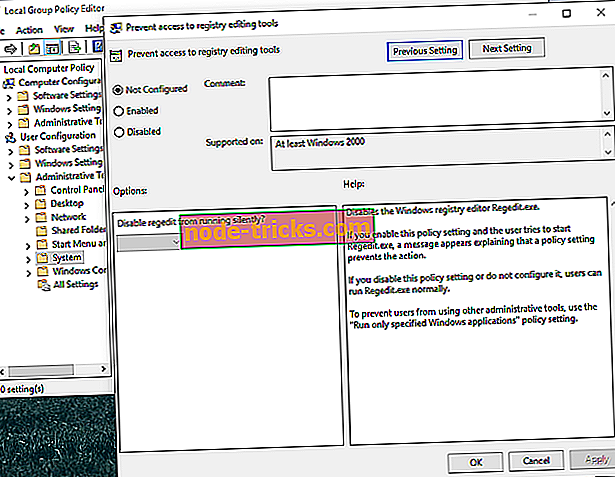
- Ja tas ir iestatīts uz Enabled, atveriet un nomainiet to uz Disabled vai Not konfigurated
- Restartējiet datoru
3. risinājums - iespējojiet Regedit manuāli
Vēl viens veids, kā tikt galā ar reģistra problēmām, ir, ironiski, piemērot reģistra kniebiens. Ir daži no jums, kas, iespējams, nezina, ka varat palaist reģistra tweaks, neatverot reģistra redaktoru. Un šajā gadījumā tas varētu būt tieši tas, ko mēs meklējam. Lūk, tieši tas, kas jums jādara:
- Open Run (Win taustiņš + R)
- Ievadiet šādu komandu:
- REG pievienot HKCUSoftwareMicrosoftWindowsCurrentVersionPoliciesSystem / v DisableRegistryTools / t REG_DWORD / d 0 / f
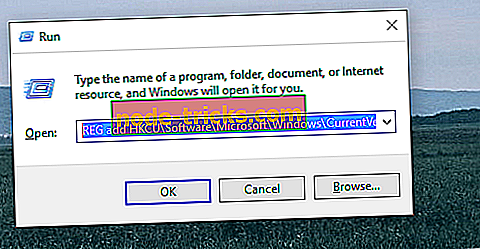
- Noklikšķiniet uz Enter
Tagad mēģiniet atkal atvērt Regedit, un mēs ceram, ka šoreiz jums būs veiksmīga.
4. risinājums - atiestatiet sistēmu
Nekas nenozīmē, ka „es nodošu!” Vairāk nekā tīrīt sistēmas uzstādīšanu. Bet, ja nevienam no iepriekšējiem risinājumiem neizdevās atrisināt šo problēmu, jums būs jāiet ar šo pasākumu. Pēc sistēmas atiestatīšanas jums tiks pievienota jauna kopija, un tāpēc visas jūsu Regedit problēmas (un citas problēmas) tiks atrisinātas.
Kā atjaunot Windows 10 sistēmu, rīkojieties šādi:
- Noklikšķiniet uz Sākt .
- Atveriet iestatījumus .
- Atveriet Update & Securit y.
- Izvēlieties Atgūšana .
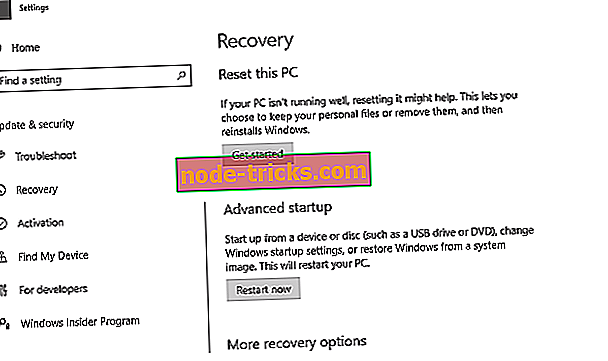
- Noklikšķiniet uz Sākt šo datoru .
- Izvēlieties Keep my files .
- Kad procedūra ir pabeigta, reģistra redaktoram vajadzētu darboties tāpat kā iepriekš.
Ja problēma joprojām pastāv, varat apsvērt arī sistēmas pārinstalēšanu. Kaut arī rūpnīcas atiestatīšanai ir jābūt pietiekamai, jūs vienmēr varat sākt no pilnīga skrāpējuma un pārinstalēt sistēmu. Procedūra ir vienkārša, un to var izdarīt, izmantojot Media Creation Tool. Jūs varat uzzināt, kā to izdarīt, izpildot šajā rakstā aprakstītās darbības.
Tas ir par to, mēs ceram, ka vismaz viens no šiem risinājumiem izrādījās noderīgs, lai atrisinātu reģistra redaktora problēmas sistēmā Windows 10. Ja jums ir kādi komentāri, jautājumi vai ieteikumi, lūdzu, informējiet mūs tālāk sniegtajos komentāros.